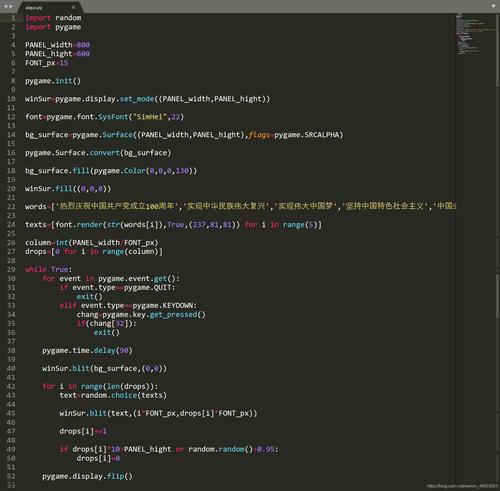
android studio配置
1.去官方下载android studio,注意选择你所需要的系统下载
2.1下载之后一直next.
其中有一个创建捷径路径,点击下方的don,t create不创建, 继续next,其他的没什么重要的.
2.2, 有一项是选择编程语言(langage),会java选java,不会的选dart,两种差不多,dart学的简单一点
配置下载完成后让studio软件自己下载他所需要的sdk.
不要自己去官网下载sdk.
这坑我走过,东西太多了,配置一个又有下一个需要下载,头疼
以后需要的话在android studio中打开 file->setting->sdk选择需要的东西应用一下让软件自己下载就行
剩下的随便点就行了.
3.之后添加用户环境变量:
key: Android_SDK_ROOT
value: studio在计算机自动下载的sdk路径
4.在android studio 界面 右上角点击小安卓标志,
创建虚拟机,此时它提示缺少一个Haxm或者一个小插件,点击一个它提供的一个install等一下就可以了,android系统各个版本选择需要的,在里面download一下
然后软件拉起谷歌手机即为成功
/
/--------------------------
flutter连接夜神手机模拟器
在cmd终端输入adb
adb不是外部或内部命令,解决方法
找到此sdk下的platform…(AndroidSdkplatform-tools)文件夹添加到环境变量中的path中
再次输入adb
官方下载夜神模拟器/?baidu=hangye
复制 AndroidSDK目录下的 platform-tools 下的 将名字修改成到
夜神模拟器文件夹中的Nox bin下.
将此文件夹原先的加上一个.bak, 作为备用。
将夜神bin路径添加到环境变量path中
打开cmd,输入adb version 和 nox_adb version查看版本号是否相同
vscode运行flutter
将镜像粘贴浏览器下载vscode
vscode.cdn.azure/stable/78a4c91400152c0f27ba4d363eb56d2835f9903a/VSCodeUserSetup-x64-1.
打开夜神模拟器,如果没打开点击夜神提示弹窗自带的修复,重开即可
1)随便创建一个文件夹取名为flutter,拉到vsCode中打开,在编辑器中新建终端
2)输入flutter create my_app,项目创建完成后就可以跑起来了
但是输入flutter run 等很长一段时间,发生了一个错误,说gradle版本不太对
解决方法:
Flutter指定gradle的路径以及Maven仓库地址修改
1.进入flutter sdk此目录flutterbincacheartifactsgradle_wrapper,编辑gradlew.bat文件
图1:
set GRADLE_OPTS="-Dgradle.user.home=E:/Repository/gradle/.gradle"<–选择存放gradle的位置,
这个盘符可以随意指定,不一定放这个E盘
进入flutterpackagesflutter_toolsgradle,将adle里的maven地址换aliyun的
图2:
maven { url ‘’}
maven { url ‘’}
maven { url ‘’}
进入flutterpackagesflutter_toolsgradle里的以下几个文件修改Maven仓库地址
根据图片统一修改为".flutter.io"
图3.1:
aar_adle
图3.2:
adle
图3.3:
打开vscode再次创建一次项目,运行flutter run
借鉴了不少博主的作品做了一个总结,十分感谢,我会继续在csdn留下flutter 的作品
本文发布于:2024-02-02 23:26:16,感谢您对本站的认可!
本文链接:https://www.4u4v.net/it/170688757447147.html
版权声明:本站内容均来自互联网,仅供演示用,请勿用于商业和其他非法用途。如果侵犯了您的权益请与我们联系,我们将在24小时内删除。
| 留言与评论(共有 0 条评论) |